mathcad使用说明.docx
《mathcad使用说明.docx》由会员分享,可在线阅读,更多相关《mathcad使用说明.docx(25页珍藏版)》请在冰豆网上搜索。
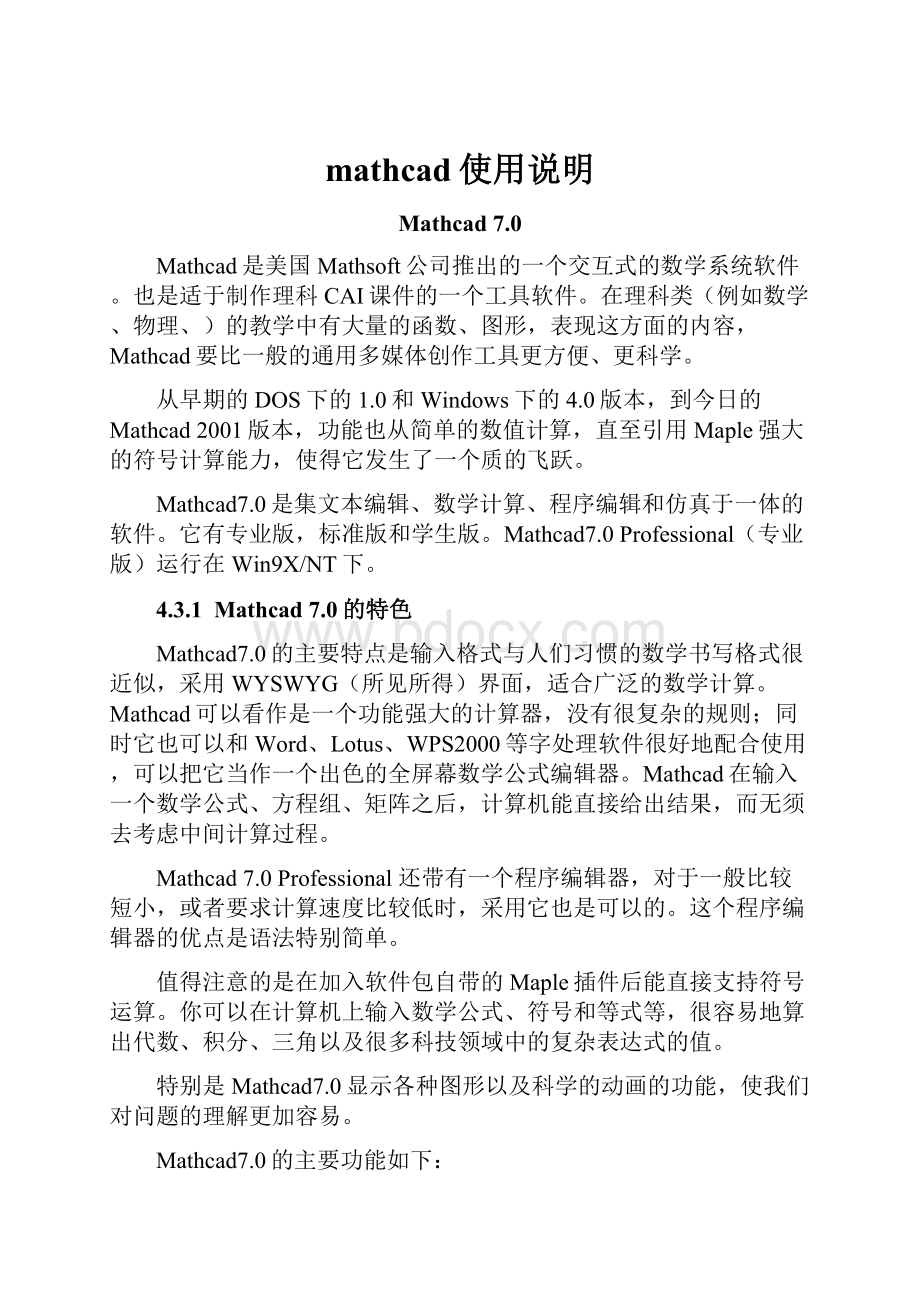
mathcad使用说明
Mathcad7.0
Mathcad是美国Mathsoft公司推出的一个交互式的数学系统软件。
也是适于制作理科CAI课件的一个工具软件。
在理科类(例如数学、物理、)的教学中有大量的函数、图形,表现这方面的内容,Mathcad要比一般的通用多媒体创作工具更方便、更科学。
从早期的DOS下的1.0和Windows下的4.0版本,到今日的Mathcad2001版本,功能也从简单的数值计算,直至引用Maple强大的符号计算能力,使得它发生了一个质的飞跃。
Mathcad7.0是集文本编辑、数学计算、程序编辑和仿真于一体的软件。
它有专业版,标准版和学生版。
Mathcad7.0Professional(专业版)运行在Win9X/NT下。
4.3.1 Mathcad7.0的特色
Mathcad7.0的主要特点是输入格式与人们习惯的数学书写格式很近似,采用WYSWYG(所见所得)界面,适合广泛的数学计算。
Mathcad可以看作是一个功能强大的计算器,没有很复杂的规则;同时它也可以和Word、Lotus、WPS2000等字处理软件很好地配合使用,可以把它当作一个出色的全屏幕数学公式编辑器。
Mathcad在输入一个数学公式、方程组、矩阵之后,计算机能直接给出结果,而无须去考虑中间计算过程。
Mathcad7.0Professional还带有一个程序编辑器,对于一般比较短小,或者要求计算速度比较低时,采用它也是可以的。
这个程序编辑器的优点是语法特别简单。
值得注意的是在加入软件包自带的Maple插件后能直接支持符号运算。
你可以在计算机上输入数学公式、符号和等式等,很容易地算出代数、积分、三角以及很多科技领域中的复杂表达式的值。
特别是Mathcad7.0显示各种图形以及科学的动画的功能,使我们对问题的理解更加容易。
Mathcad7.0的主要功能如下:
1.数学运算
(1)处理实数、虚数、复合数以及中间变量。
(2)处理数字、矢量和矩阵的算子以及空间变量。
(3)数学体系的解决和最小化。
(4)求导、积分、求和以及乘积。
(5)三角函数、曲线函数、指数函数以及贝赛尔函数。
(6)快速傅里页变换及其逆变换。
(7)小波变换及其逆变换。
(8)求方程及方程组的解析解。
(9)解析积分、解析微分、解析极限及解析级数。
(10)扩展、简化以及因式分解表达式。
(11)拉普拉斯积分变换、Z积分变换、傅里叶积分以及它们的逆变换。
(12)求矩阵的逆矩阵、转置矩阵、行列式以及它们的特征值和特征向量。
(13)20个算子用来操作数组、嵌套数组和矩阵。
6个函数获取数组的大小和范围。
(14)高等线性代数的函数,包括Cholesky、QR、LU和SV分解。
(15)求解常微分方程和偏微分方程、常微分方程和微分方程组的边界值问题。
(16)64个统计函数支持标准和高级的解析方法,包括带参数和不带参数的假设试验、方差分析和MonteCarlo方法。
(17)计算柱状图的频率分布。
(18)曲线拟合和表面插值。
(19)数据平滑函数用来平滑时间序列,通过使用一个连续的中值、一个高斯内核或一个适合的线性最小方差方法。
2.各种单位的自动转换
(1)自动跟踪和转换用户单位。
(2)完全的SI单位系统。
(3)MKS、CGS和U.S习惯单位制。
3.数据的输入、输出
(1)快速移动数据进出Mathcad7.0。
(2)提供到Excel、MATLAB、ASCII和其它更多格式文件的过滤器。
(3)Excel、MATLAB和Axum的专用组件。
(4)通过MathConnex组件而提供的数据管理、转换、分析调试、OLE以及ConnexScript语言功能。
4.强大的编程功能(专业版独有)
(1)程序化的算子用来生成功能程序。
(2)定义局部变量、字符串变量、组合数据结构和嵌套数组。
(3)循环、递归、条件分支和Return、Continue语句。
(4)用OnError语句处理运行时错误。
(5)使用实时的解析表达式编程。
5.智能的、可视化的功能
(1)交互式的2D、3D图形。
包括X-Y坐标图、散点图、条形图、极坐标图、向量图、等高图和参数表面图。
(2)跟踪、缩放图像以及动画的功能。
(3)2D快速绘图。
6.格式化功能
(1)术语拼写检查。
(2)文档模板、风格以及区域格式化。
(3)页面设置和打印预览。
7.Web综合功能
(1)使用MicirosoftInternetExplorer(免费包含在Mathcad7.0中)在Mathcad内部浏览数学实况转播和HTML。
(2)基于MAPI的E-mail支持。
(3)定义与局域网或Web的超级链接。
(4)加入Collaboratory,一个服务于全球范围的Mathcad用户的免费的Internet论坛。
8.扩展的功能
(1)可以建立用户自己的函数库。
(2)可以定义用户自己的数学符号。
(3)用特殊的规则添加组件,已扩展功能。
(4)使用C或C++创建用户自己的函数。
(5)通过到一个Axum的热连接,访问更多的2D、3D图形和图表。
9.内含的电子书和指导
(1)300个快速图表覆盖了标准的分析领域的任务。
(2)技术参数、数学公式以及统计数据的指导。
(3)Mathcad问题指导、编程指导。
(4)在线的帮助、用户指导、免费的技术支持以及电子书的Web库网址。
4.3.2 Mathcad7.0中的基本概念
1.文件类型
Mathcad7.0规定了三种文件格式,它们分别是在Mathcad7.0中经常使用的普通Mathcad文件(.mcd)、Mathcad电子书文件(.hdb)和Mathcad模板文件(.mct)。
另外,Mathcad7.0附带的MathConnex组件使用项目文件(.mxp)。
2.工作页(Worksheet)
所谓的工作页就是打开的Mathcad文件,是进行编辑、计算、作图和结果输出的页面空间,也含有工作环境的含义。
这个空间是电子的,边界是虚构的,因此它与我们书写用的纸张不同。
Mathcad使用了工作页(Worksheet)和快速工作页(QuickSheet)两个术语,后者是一种内部的帮助文件(见后文)。
3.区域(Region)
工作页中的编辑、计算、作图等工作都是通过在不同的区域中进行的。
由于Mathcad是活的工作页(所谓活的是指输出随输入的改变而实时的改变),必须将本应该处于不同的窗口的文本、计算、图形以及运算结果同时显示在工作页中,Mathcad很自然的称它们为不同的区域。
区域按用途不同分为三种:
数学、文本和图形区域。
数学区域含有算式、变量、函数等数学计算内容,缺省的情况下,键入的字符位于该区域内。
由于数学计算是连续的过程,所以数学区域按位置分先后顺序;文本区域没有数学意义,它只是文字说明部分,文本区域通过插入文本区域命令创建;图形区域用于绘制函数关系曲线。
4.模板(Template)
用过Word字处理软件的用户,很容易理解“模板”的含义,顾名思义,“模板文件”就是样板文件,好比父向子传递遗传基因,文件的内容不一定相同,但是版面风格时一样的。
在Mathcad7.0以前的版本中,使用专门的配置文件保存工作页面格式的缺省设置,但是现在用不同的模板文件代替了原来的配置文件。
模板主要控制以下因素:
①缺省的文本特性和文本风格;②定义数学格式;③页眉和页脚;④页边距;⑤结果的数据格式;⑥给Mathcad内部变量赋值;⑦Mathcad基本单位的名称;⑧缺省的单位制;⑨缺省的计算模式。
5.计算模式(Mode)
计算模式控制着工作页上计算结果的更新速度,Mathcad有两种计算模式,即手动模式和自动模式,两种模式可通过菜单命令进行转换。
自动模式下,计算结果随着修改参数或编辑操作不断地及时更新,也即自动计算,不用发出计算命令,我们看到的计算结果和图形总是最新的。
但缺点是更新计算要占用机器的时间,如果要计算的量较大时,可能会发现屏幕滚动费时的现象。
如果不需要立刻得到修改后的计算结果,可以选择手动模式,以提高编辑速度。
在手动模式中,需要用户使用命令控制计算结果是否更新。
6.不同的等号表示
在Mathcad中求解计算结果以及在逻辑表达式表示“相等”时使用“=”号,对变量赋值时使用“:
=”号,定义全局变量时使用“≡”号,而在符号计算、公式推导、求极限时使用“→”号。
7.电子书(Electronicbooks)
Mathcad电子书是一种交互式多媒体工具书,其内部集成了大量的超级链接,既有“活的”计算时,又有图文、声音和动画。
电子书是Mathcad的附属品,涵盖了许多学科门类,例如电子工程、土木工程、统计学、金融和高等数学等。
电子书中也常有自然科学中的基本常数、常用公式和算法。
电子书允许用户把其中的部分内容考入到自己的Mathcad中使用。
可以通过sales-info@的电子信箱向Mathsoft公司索要最新的电子书。
电子书和后面将要介绍的资源中心中的参考表和工作活页有一样的用途。
8.资源中心(ResouceCenter)
利用命令进入Mathcad的资源中心会出现一个链接有各种资源的页面,里面有多媒体Mathcad教程(Tutorial)、快速工作页(QuickSheets)、参考数据表(ReferenceTables)、实用统计(PracticalStatistics)、求解指南(TheTreasuryGuidetoSolving)、编程宝典(TheTreasuryGuidetoProgramming)以及网上图书馆(WebLibrary)、Mathsoft公司网址和它的Mathcad技术支持站点,资源中心的内容可以从Mathsoft的站点免费更新。
参考数据表中除了有各种数学、物理公式、各种常数之外,你甚至可以找到可以点击的、非常详尽的“化学元素周期表”,求解指南和编程宝典选自著名的电子书《TheMathcadTreasuryGuide》,对Mathcad编程和解方程做了详细的示范。
网上图书馆是Mathsoft公司的电子书店,有各行各业的电子书、电子常数手册和Mathcad的附加工具包,可以索取目录和购买。
4.3.3 Mathcad7.0的工作界面
Mathcad7.0引导后的界面如图4-20所示,与其它的Windows应用程序没有什么区别,从上向下依次是标题栏、菜单栏、常用工具栏、格式工具栏,接着的一行是特有的7个数学工具板按钮,最下方也是最大的空白区域就是工作区了。
图4-20 Mathcad7.0的界面
需要注意的是,工作区既是文本、算式及程序的输入(编辑)区域,也是计算结果、程序运行结果、以及图形的输出(显示)区域。
图4-20中编辑窗口左上角的红色“+”符号,就是等待使用者输入数学算式区域的起始位置。
如果要输入的是文本,需要利用Insert菜单的TextRegion命令事先把数学区域转换慰文本区域。
由于数学算式的不同,有许多不能直接通过键盘输入的符号以及各种运算的表示,这时就可以利用Mathcad为我们特别提供的7个数学工具板了。
工具按钮和数学工具板的功能和菜单栏的命令有些是重合的,但是菜单栏中的命令更为全面、并且其中的分布与与其它的Windows应用程序基本一致。
由于MathCAD不是中文版,显示的是英文。
不过现在在线翻译软件很多(如东方快车、金山译霸),很容易将其转换成中文界面。
我们在“5.3 Mathcad7.0制作实例”中将通过一些具体的实例,介绍Mathcad7.0一些基本的编辑、主要的数学功能及图形绘制、动画设计方面的操作。
操作环境的设置
(一) 显示/关闭工具栏
1.常用工具栏:
“View”菜单——Toolbar
2.格式工具栏:
“View”菜单——Formatbar
3.数学工具栏:
“View”菜单——MathPalatte
(二) 对象域Region
Mathcad文档是一个式子、文字、图形等对象的集合。
创建每一个对象时就生成了一个不可见矩形包围的对象域Region.
显示/关闭对象域Region:
“View”菜单——Regions
文档编辑(MATHCADWORKSHEET)
(一) 常用数学符号的输入
1. 键盘输入
字母,Ctrl+G希腊字母:
例:
a,Ctrl+G→αp,Ctrl-G→πD,Ctrl-G→Δ
*乘号multiplicationorinner(dot)product
/分数division
^指数exponentiation。
例:
2^3得到23
\平方根squareroot
Ctrl+\n次根nthroot
:
赋值。
例:
a:
3得到a:
=3(设a=3)
=计算。
例:
3+4=得到7
Ctrl+=相等(关系运算)equalto。
例:
3=4结果为0(真),4=4结果为1(假)
Ctrl+3≠notequal(关系运算)。
Ctrl+9≤lessthanorequal
Ctrl+0≥greaterthanorequal
|绝对值magnitudeordeterminant
'一对括号Matchedpairofparentheses
;数值范围的最后一个数。
例:
2,4;12得到2,4..12
$按范围变量连加Σ。
例:
若n=1,2..4,则
#按范围变量连乘Π。
Ctrl+Shift+4连加summation
Ctrl+Shift+3连乘product
Ctrl+-向量vectorize。
例:
ABCtlr+-得到
"共轭复数。
例:
若x=3+2i,则x”得,其值为3-2i。
!
阶乘
Ctrl+M矩阵
[下标vectorsubscriptormatrixsubscript。
例:
x.i产生xi
Ctrl+1转置transpose
?
导数differentiation
&定积分。
例:
&产生:
Ctrl+I不定积分Indefiniteintegral
Ctrl+.(Period)Symbolicequalsign(显示为→)
Ctrl+Shift+.(Period)占位符与符号运算符Keywordsymbolicequalsign
Ctrl+4sumofelementsinvector
Ctrl+8crossproduct
Ctrl+6superscript
Ctrl+Shift+?
nthderivative
Ctrl+Enteradditionwithlinebreak
Ctrl+L极限Limit
Ctrl+A右极限Right-handlimit
Ctrl+B左极限Left-handlimit
2. 在数学工具栏上选取
上述键盘操作,也可在数学工具栏的如下几类工具板上选取:
计算工具栏CalculatorToolbar/ArithmeticPalette
求值工具栏EvaluationToolbar
布尔工具栏BooleanToolbar/Palette
微积分工具栏CalculusToolbar/Palette
希腊字母工具栏GreekSymbolicToolbar/Palette
向量和矩阵工具栏VectorandMatrixToolbar/Palette
3. 与数学习惯不同之处
①乘号不能省略。
例:
x与y的积不能写成xy,而要写成x·y。
②自变量要用圆括号括起来。
例:
sinx要写成sin(x)。
(二) 创建对象(输入)
定位(单击或用↑、↓、←、→、PageUp、PageDown等键)——输入内容。
(三) 选定对象
1.1.选定一个或连续多个对象
法一:
拖动出一个矩形框围住要选的对象;
法二:
单击首对象——按住Shift键再单击末对象。
2.2.选定不连续多个对象:
单击首对象——按住Ctrl键,依次单击各对象。
3.3.选定全部对象:
“Edit”菜单——SelectAll
(四) 删除对象
选定对象——删除键Delete或退格键。
(五) 移动对象
法一:
选定对象——移动鼠标到区域边界出现手形指针——拖动到目的地;
法二:
选定对象——单击右键弹出菜单——Cut——到目的地单击右键弹出菜单——Paste
(六) 复制对象
选定对象——单击右键弹出菜单——Copy——到目的地单击右键弹出菜单——Paste
(七) 删除括号
定位到前括号的右边——敲退格键,或,定位到后括号的左边——敲删除键
(八) 空格键和左右箭头键的作用
空格键:
用于扩大式子的编辑范围(由蓝色的编辑线指示)。
例:
输入xa+b+y——敲键:
x^a+b空格空格+y
左右箭头键:
用于改变编辑位置(注意编辑线的方向)。
(示例)
(九) 创建文字区CREATINGATEXTREGION
指定位置——“Insert”菜单——TextRegion——输入文字——单击文字区外
运算与解题
(一) 数字格式
1.1.改变格式:
“format”菜单——Result/Number——选择精度、指数形式的转换位数等。
2.2.显示数字的全精度:
指定数字——Ctrl+Shift+N将在窗口下部的信息栏上显示数字的全精度。
(二) 定义变量
格式:
变量名:
=输入表达式(其中的:
=敲冒号键)
例:
A:
3+4,得到A:
=3+4。
(三) 定义函数
函数名(自变量表):
=表达式
例:
f(x,y)=x+sin(y)。
注意:
自变量放在圆括号中。
(四) 定义范围变量
格式1:
变量名:
=a1..an(其中的:
=敲冒号键,..敲分号键)
例:
i:
=0..3定义了0,1,2,3。
格式2:
变量名:
=a1,a2..an
例:
i:
=2,4..12定义了2,4,6,8,10,12
例:
下图。
(五) 算术运算符=
格式:
表达式=
例:
得到3.732
若表达式中有未定义的变量,则该变量以红色显示,且得不到运算结果。
(举例)
(六) 符号运算符→
方法:
输入表达式——Ctrl+.(→)——确认(回车或单击区域外)
例:
=与→的区别,例:
(七) 布尔运算符
Booleanoperatorsareunlikeotheroperatorsinthattheyonlyreturnazerooraone.Despitethis,theycanbeveryuseful.
>greaterthan>
<lessthan<
≥greaterthanorequalCtrl+0
≤lessthanorequalCtrl+9
≠notequalCtrl+3
=equalCtrl+=
布尔表达式的值只有两种:
结果为真时返回0,否则返回1。
例:
若x=5,y=3,则x>y的值为1,x例:
i:
=0..2
j:
=0..2
xi,j:
=i=j,则(若xi,j:
=i≤j则得到上三角矩阵)
(八) 运算关键字
Mathcad提供了一些用于代数运算的关键字。
常用关键字:
simplify化简
expand展开
factor分解因式
solve解方程
方法:
输入表达式——Ctrl+Shift+.(占位符与→)——在占位符处输入关键字——确认
例:
化简。
例:
二项式展开
例:
分解因式
例:
解方程
上述操作也可由Symbolics菜单或数学工具栏中的SymbolicKeywordToolbar/Palette完成。
(举例)
(九) 解方程与方程组
1.解一元一次方程
root函数
格式:
root(f(x),x)
例:
x=0定义变量x(此步不能省)
f(x)=3x-6
root(f(x),x)=2根为2
2.解一元高次方程
格式:
polyroots(v)
其中v是系数矩阵(升幂排列)。
例:
f(x):
=x3-10x+2
r=polyroots(v)
得解:
3.解线性方程组Ax=b
格式:
lsolve(A,b)
其中,A为系数矩阵,b为常数项向量。
例:
解方三元一次方程组
z+y+z=6
2x-2y+z=1
3x+4y-3z=2
4.解非线性方程组
格式:
find(x,y,…)
使用时,方程组要夹在关键字given和函数find之间。
例:
x:
=1y:
=1定义变量
given
x2+y2=6=用Ctrl=产生
x+y=2=用Ctrl=产生
函数图象
在绘图之前,要将图形模式设成“自动”,方法是选中“Math”菜单中的AutomaticCalcultion(自动计算),否则修改参数后要人工更新图象(在Math”菜单中选Calculate或敲F9键)。
(一) 直角坐标系图象
1. 创建图象TocreateanX-Yplot:
①在数学工具栏——GraphToolbar/Palette——X-YPlot
或“插入”Insert菜单——Graph——X-YPlot
或热键@
ChooseGraph/X-YPlotfromtheInsertmenutocreateaplotregion.
②在横轴下方中间的占位符上输入x的表达式,如x.Inthemiddleplaceholderunderthehorizontalaxis,entertheexpressionyouwanttoplotonthexaxis.Forexampletypex。
③在纵轴旁的占位符上输入y的表达式,如x2。
Inthemiddleplaceholderbesidetheverticalaxis,entertheexpressionyouwanttoplotontheyaxis.Forexample,typex^2.
④回车键确认
2. 在同一坐标中创建多个图象
在上述x和y的表达式后加一个逗号,再输入第二个表达式即可。
(举例sin(x),cos(x))
3. 改变坐标范围
选取图象区,出现四个表示范围的数——单击这些数可进行修改
4. 坐标设置AXISSETTINGS(X-YPLOTS)
双击图象打开对话框——单击X-YAxes——出现各选项:
Double-clickonaplottoopenatabbeddialogbox.
ClickontheX-YAxestab.
Eachaxishasthefollowingcheckboxesassociated